本文分享在自己的本地电脑部署 DeepSeek,而且轻松简易,快速上手。
这里借助Ollama工具,在Linux系统中进行大模型部署~
本文的成功部署了DeepSeek-R1的1.5b、8b、14b、32b等版本
电脑配置的CPU:Intel i9-14900KF × 32 、运行内存:32G
显卡是:NVIDIA GeForce RTX 4070 Ti SUPER 16G
1、安装Ollama
来到官网地址:Download Ollama on macOS
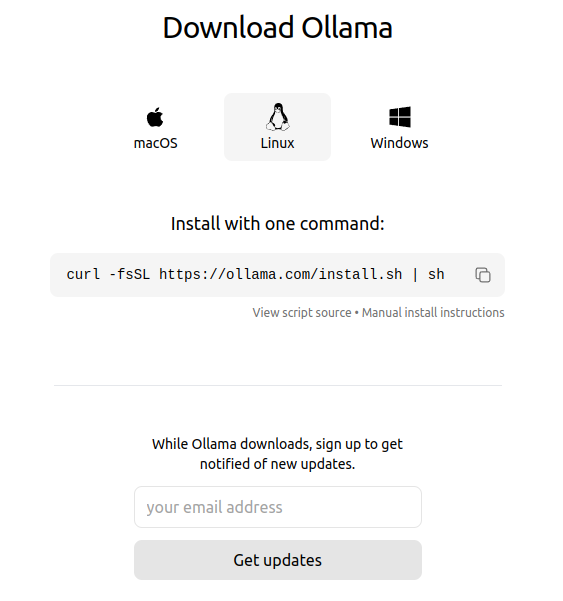
执行命令来安装ollama:curl -fsSL https://ollama.com/install.sh | sh
安装位置默认是在 /usr/local/lib/ollama
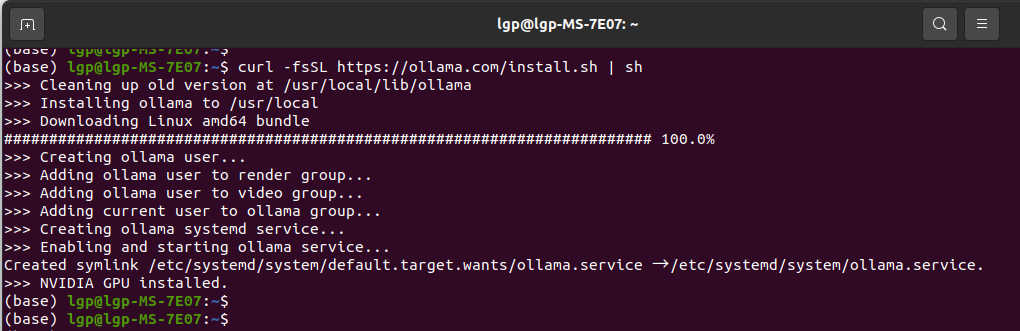
恭喜Ollama安装成功啦~
启动Ollama():ollama serve
然后可以查询一下版本(可选):ollama -v
或者看一下ollama命令有那些参数(可选):ollama
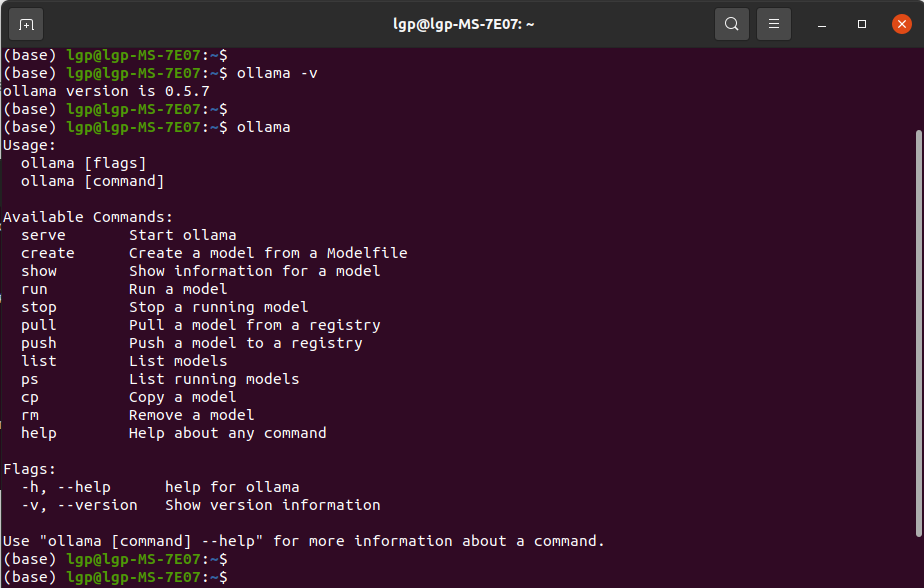
2、加载和使用DeepSeek-R1
来到Ollama的模型库 Ollama
找到deepseek-r1,点击进入

能看到deepseek-r1有不同大小的版本:1.5b、7b、8b、14b、32b、70b、671b

作者开源 DeepSeek-R1-Zero 和 DeepSeek-R1 两个 660B 模型的同时,
通过 DeepSeek-R1 的输出,蒸馏了 6 个小模型开源给社区,其中 32B 和 70B 模型在多项能力上实现了对标 OpenAI o1-mini 的效果。

这里可以先选择小的试一试,比如8b,
输入命令:ollama run deepseek-r1:8b

这里建议能科学上网,不然可能需要等待很久很久~

成功加载deepseek-r1:8b啦,能和他聊天交流~
如果想退出聊天,按下Ctrl + d
3、安装chatbox,改善聊天界面
如果使用命令进行聊天,感觉不太舒服,而且代码也不方便表示
这时我们使用chatbox工具,然后加载DeepSeek-R1模型,这样可以用一个漂亮的可视化界面聊天啦
chatbox官网地址:Chatbox AI官网:办公学习的AI好助手,全平台AI客户端,官方免费下载
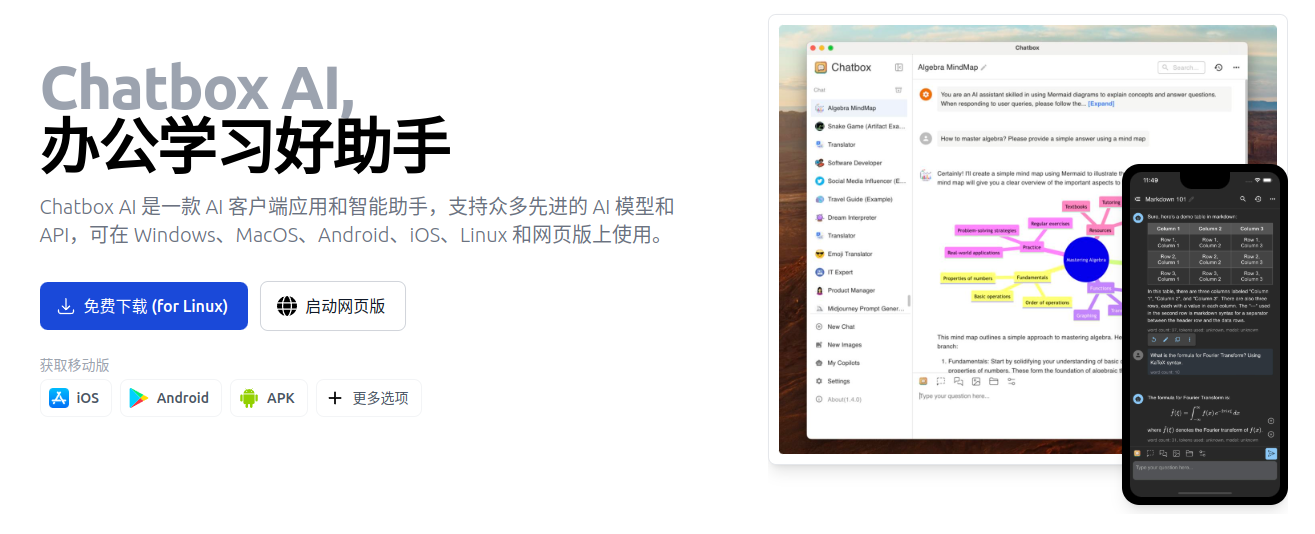
点击下载完成后,能看到Chatbox-1.9.8-x86_64.AppImage
我们需要给它添加可运行权限:
sudo chmod a+x Chatbox-1.9.8-x86_64.AppImage
然后双击运行,就能打开它啦~
然后打开Chatbox,进行编辑配置
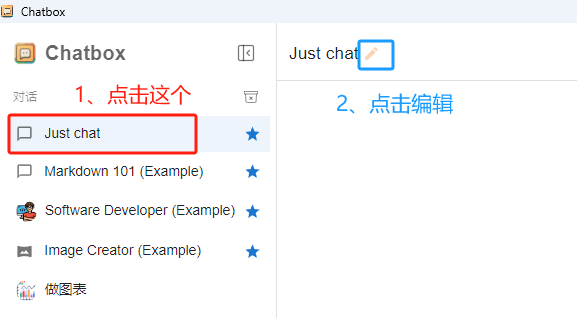
选择“OLLAMA API”,然后选择模型“deepseek-r1:8b”,其他配置默认就好啦

开启聊天啦

在Chatbox中代码显示得表较舒适的

4、尝试不同版本的DeepSeek-R1
上面是DeepSeek-R1 8b的版本,用起来很流畅,于是尝试更大参数量的版本(14b、32b等)
输入命令:ollama run deepseek-r1:32b
等待加载完成~

使用olloma list,查询本地有那些模型

然后在Chatbox中,能找到多个模型啦

致敬:作者将DeepSeek-R1训练技术全部公开,以期促进技术社区的充分交流与创新协作。
论文链接: DeepSeek-R1/DeepSeek_R1.pdf at main · deepseek-ai/DeepSeek-R1 · GitHub
HuggingFace 链接: https://huggingface.co/deepseek-ai
相关文章推荐:DeepSeek-R1 本地电脑部署 Windows系统 【轻松简易】-CSDN博客
分享完成~
























 5000
5000

 被折叠的 条评论
为什么被折叠?
被折叠的 条评论
为什么被折叠?










